¿Quiere descargar películas de Netflix a su computadora para verlas sin conexión? La función Descargar solo está disponible en Windows 10/11. Esta publicación le mostrará cómo descargar películas y programas de Netflix a Mac y PC en formato MP4 con calidad HD. Por lo tanto, puede guardar videos de Netflix en la computadora para siempre y reproducirlos en varios reproductores o dispositivos multimedia.
Netflix es uno de los servicios de transmisión de video más populares, que ofrece miles de programas de televisión originales, películas, anime, documentales y más, películas como "Podemos ser héroes", "Me importa mucho" y "Familia Bigfoot", "The La vida secreta de las mascotas”, “Perros de guerra”; Programas de televisión como “The Queens Gambit”, “Arrested Development”, “The Last Dance”; Anime como ” One Piece”, “Fullmetal Alchemist: Brotherhood”, “Haikyu!!”, “Naruto”, “Bleach”, “Akame ga Kill!” y más. Además, también puedes ver algunos videos de educación sexual y películas de sexo en Netflix. Netflix ofrece contenido de video HD en línea, si desea buscar películas, programas de televisión o documentales que le gusten, Netflix es una buena plataforma de transmisión de video para usted. Cuando se unió al plan de suscripción de Netflix, puede descargue películas de Netflix en una computadora con Windows o una computadora portátilIOS, Android, Amazon Fire Tablet y otros dispositivos compatibles. Sin embargo, existen algunas restricciones para descargar videos de Netflix a su dispositivo.
Situación 1: “¿Es posible descargar películas de Netflix en una computadora con Windows? Quiero descargar películas de Netflix a la computadora local, para poder disfrutar de películas de Netflix en el iPad al mismo tiempo sin conexión a Internet”.
Situación 2: “¿Cómo descargo películas de Netflix a Mac? ¿Hay algún descargador de videos de Netflix gratuito que me ayude a descargar películas de Netflix a MacBook, para que pueda transferir y disfrutar de cualquiera de las películas de Netflix en cualquier momento?
En este artículo, presentaremos un potente descargador de videos de Netflix, así como la forma oficial de descargar videos de Netflix a su PC con Windows para verlos sin conexión. Además, este artículo cubre algunas preguntas frecuentes sobre las "descargas de Netflix" y le brinda la mejor respuesta y solución.
CONTENIDO
- Pregunta 1: ¿Dónde se almacenan las descargas de Netflix en PC con Windows 10/11?
- Pregunta 2: ¿Cómo cambiar la ubicación de descarga de Netflix en una PC con Windows?
- Método 1: Cómo descargar películas de Netflix en la aplicación de Windows 10/11
- Método 2: Cómo descargar películas de Netflix a MP4 en Mac y PC directamenteMEJOR!
Pregunta 1: ¿Dónde se almacenan las descargas de Netflix en PC con Windows 10/11?
La aplicación Netflix para Windows permite a los suscriptores descargar películas y programas de TV para verlos sin conexión. Pero la mayoría de la gente está confundida: ¿Dónde se guardan las descargas de Netflix en la PC? ¿Dónde encontrar la carpeta de descarga de Netflix en Windows 10 y Windows 11? Si también tienes la misma pregunta, puedes seguir los siguientes pasos:
Paso 1. Abra el Explorador de archivos desde la barra de tareas.
Paso 2. En Windows 10:
Vaya a la pestaña 'Ver' en la parte superior izquierda y haga clic en el botón de menú 'Opciones' a la derecha.
En la ventana Opciones de carpeta, toque la pestaña 'Ver' y desplácese hasta la configuración de 'Archivos y carpetas'. Marque la casilla de 'Mostrar archivos, carpetas y unidades ocultos' para mostrar la carpeta de descarga de Netflix oculta.
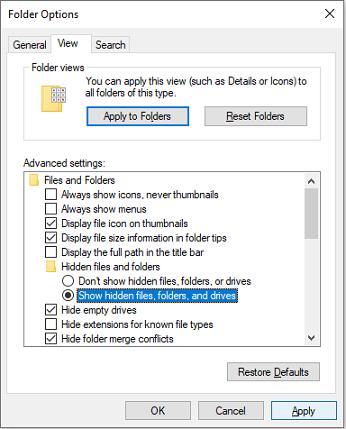
Luego haga clic en 'Aplicar' > 'Aceptar' para guardar los cambios.
Paso 3. En Windows 11:
Haga clic en la pestaña 'Ver', seleccione 'Mostrar' > 'Elementos ocultos' para revelar todas las carpetas ocultas.
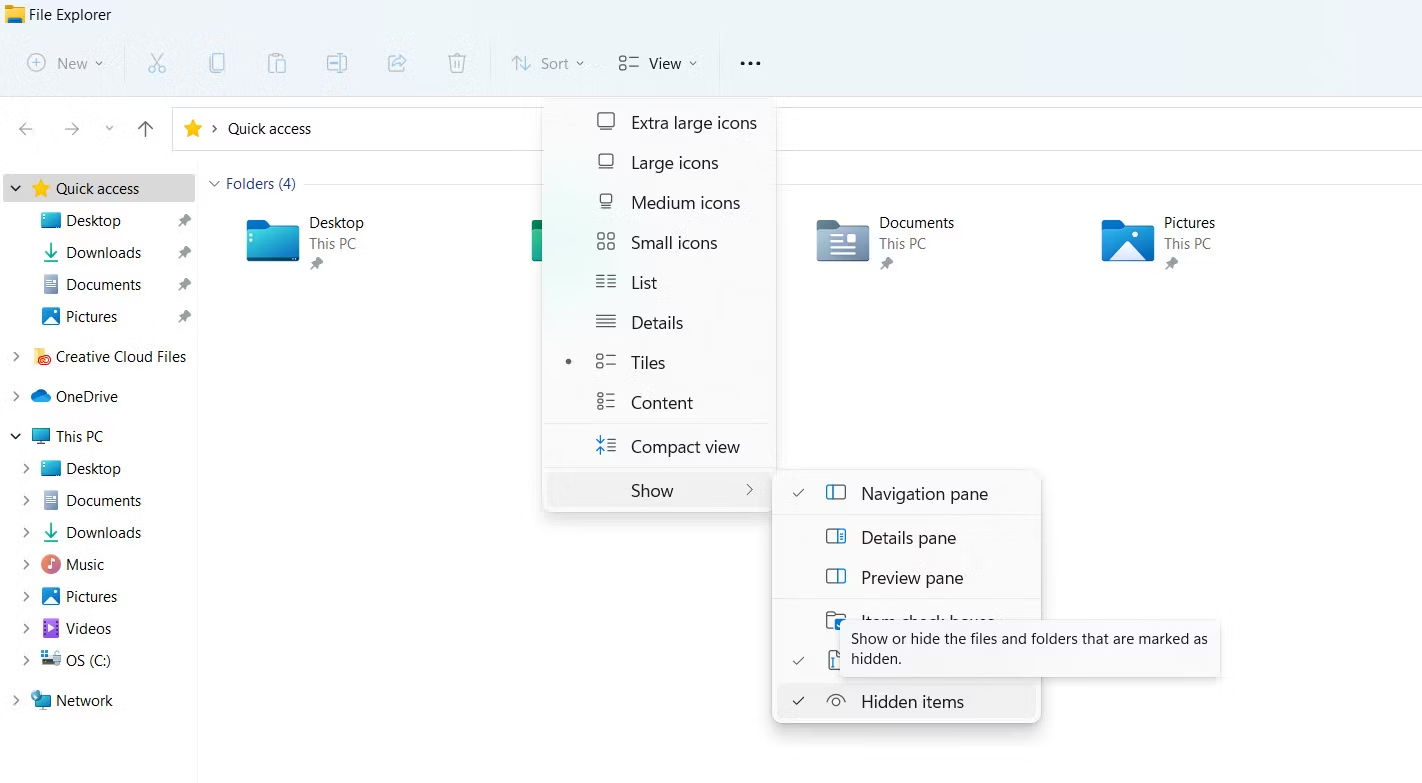
Paso 4. Ahora puede seguir este camino para encontrar la carpeta de descarga de Netflix:
C:\Users\Username\AppData\Local\Packages\ 4DF9E0F8.Netflix_mcm4njqhnhss8\LocalState\offlineInfo\downloads
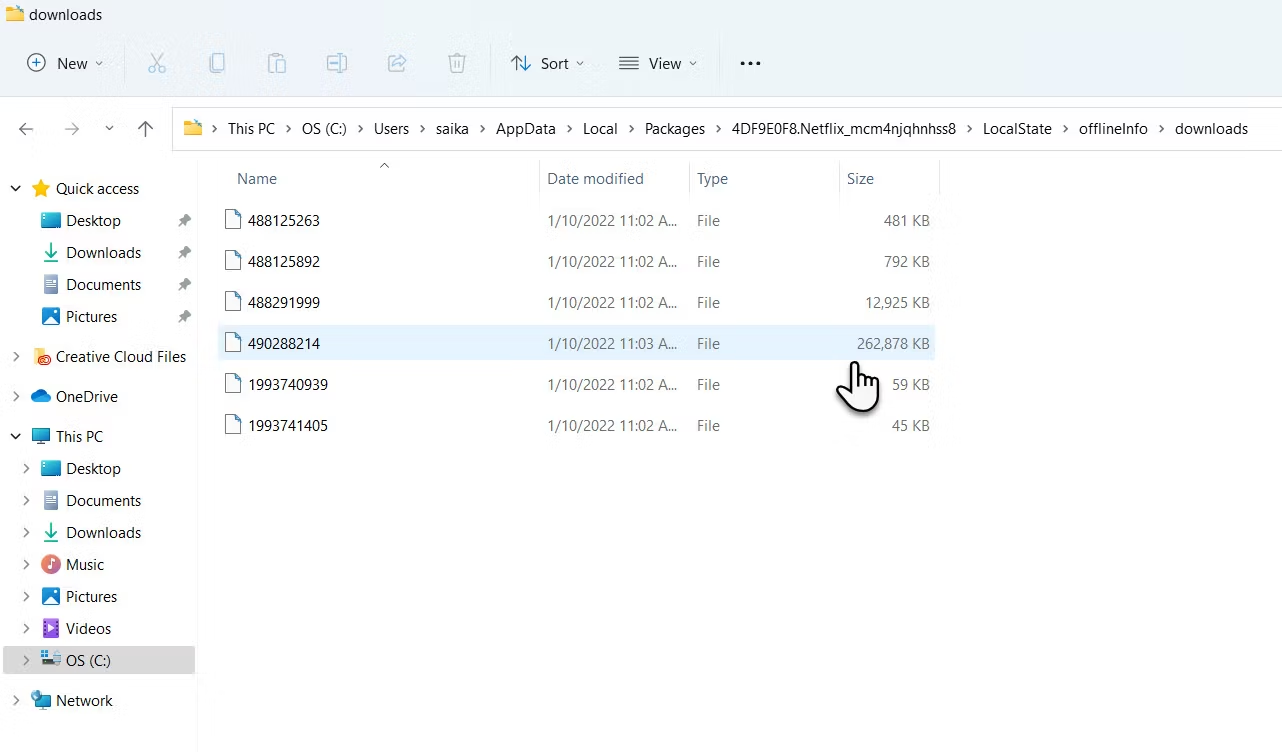
Como puede ver, los videos descargados de Netflix son una cadena de números, en lugar del nombre del archivo. Es difícil identificar la película o el programa.
Pregunta 2. ¿Cómo cambiar la ubicación de descarga de Netflix en una PC con Windows?
La carpeta de salida predeterminada es la unidad C. Puede seguir estos pasos para cambiar la ubicación de descarga de películas de Netflix en Windows 10/11.
Paso 1: haga clic en el botón Inicio, abra la aplicación Configuración.
Paso 2. Haga clic en 'Aplicaciones' > 'Aplicaciones y funciones'.
Paso 3. Desplázate hacia abajo para encontrar la aplicación de Netflix.
Paso 4. Haz clic en la aplicación de Netflix y verás los botones Mover y Desinstalar.
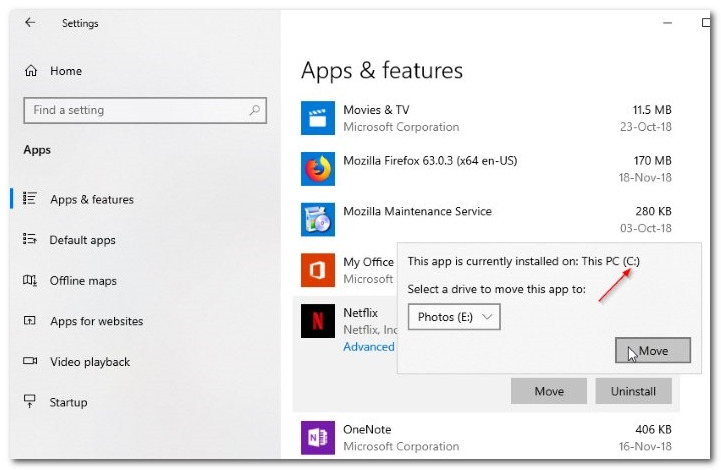
Paso 5. Haga clic en el botón 'Mover' y luego modifique la unidad donde desea guardar las descargas de Netflix.
Paso 6. Finalmente, presione el botón 'Mover' nuevamente para mover la aplicación de Netflix.
Método 1: Cómo descargar películas de Netflix en la aplicación de Windows
Si tiene una cuenta de miembro de Netflix y su computadora ejecuta Windows 10/11, felicitaciones, puede descargar y guardar películas de Netflix en la PC. Antes de comenzar, asegúrese de haber descargado e instalado la última versión de la aplicación Netflix para Windows en su PC con Windows y de que su cuenta de miembro de Netflix sea válida. Siga los sencillos pasos para descargar películas de Netflix en una computadora portátil y una PC.
Paso 1. En primer lugar, inicie la aplicación Netflix en Windows 10, 11. Luego, inicie sesión en su cuenta de miembro de Netflix. Si no tiene una cuenta de Netflix, puede registrarse para una prueba gratuita de 30 días.
Paso 2. Vaya al botón Menú en la parte superior izquierda y seleccione la opción "Disponible para descargar".
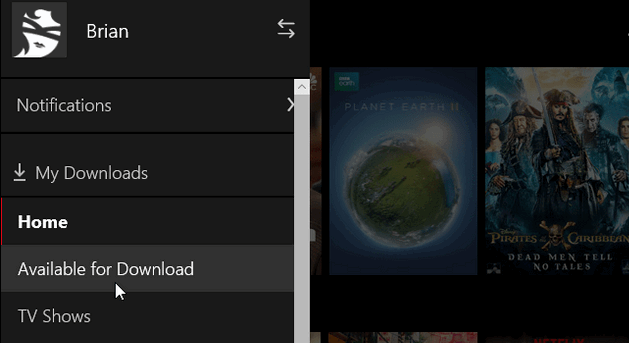
Paso 3. Seleccione el programa o la película que desea descargar y luego haga clic en el icono "Descargar". Después de eso, verá una notificación en la parte inferior de la pantalla que le informa que la descarga está en curso.
Paso 4. Gire al icono de menú, baje a "Configuración". Desde aquí, puede seleccionar "Estándar" o "Alta" como calidad de video en "Descargas".
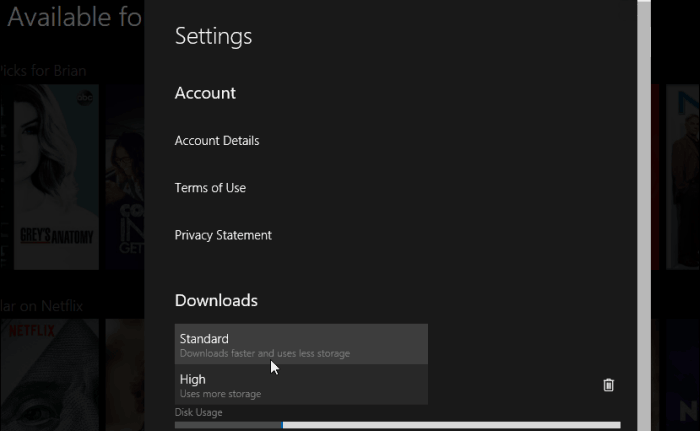
Paso 5. Cuando haya terminado, vaya al "Menú" de Netflix nuevamente y haga clic en "Mis descargas" para ver los contenidos descargados. Ahora, puede verlos sin problemas en una computadora con Windows, incluso sin conexión a Internet.

Muchos usuarios pagos de Netflix están perplejos acerca de las descargas de Netflix. Estos son los límites de descarga en Netflix:
1. No todos los videos de Netflix se pueden descargar.
2. La función de descarga está limitada a las aplicaciones de iOS, Android, Amazon Fire y Windows, incluidas:
- iPhone, iPad o iPod touch con iOS 9.0 o posterior,
- Teléfono o tableta Android con Android 4.4.2 o posterior,
- Tableta Amazon Fire con Fire OS 4.0 o posterior,
- Computadora con Windows 10 (versión 1709 o posterior) o Windows 11.
3. Actualmente, Windows 7/8/8.1 y Mac OS X no admiten la descarga de videos de Netflix.
4. Los suscriptores de Netflix están limitados a descargar hasta 100 títulos en un solo dispositivo.
5. Debido al permiso de ciertos títulos, ciertos títulos solo se pueden descargar una cantidad limitada de veces al año.
6. Los contenidos descargados de Netflix no se podrán reproducir después de que caduque la cuenta de membresía de Netflix.
Método 2: Cómo descargar películas de Netflix a MP4 en Mac y PC directamente (mejor)
Si está buscando una manera de descargar películas y programas de TV de Netflix en Mac OS X o PC con Windows 7/8/8.1, la mejor manera es usar un descargador de videos profesional: 4kFinderNetflix Video Downloader.
4kFinder Descargador de videos de Netflix trae la magia cuando la necesitas descargue películas y programas de TV de Netflix en Windows 11/10/8.1/8/7 y MacOS, portátiles. Con su soporte, puede descargar fácilmente videos de Netflix a MP4 o MKV con alta calidad. Después de lo cual, puede guardar videos de Netflix en su computadora para siempre, luego es fácil transferir los videos de Netflix descargados a cualquier dispositivo para verlos sin conexión, como iPhone, iPad, Android, Samsung, PSP, Apple TV, HD TV, XBOX, etc. .
Características principales de 4kFinder Netflix Video Downloader:
● Descargue videos de Netflix a una PC o Mac sin suscripciones a Netflix.
● Descargue videos de Netflix a MP4/MKV en HD 1080p sin pérdida de calidad.
● Mantener audio y subtítulos multilingües.
● Admite la descarga de videos HD a su computadora con facilidad.
● Reproductor web de Netflix incorporado, no es necesario instalar la aplicación de Netflix.
● Guarde el video de Netflix en la computadora para siempre: Mac OS, Windows 7/8/10/11, computadora portátil.
● Disfruta de películas y programas de TV de Netflix sin conexión en cualquier dispositivo: iPhone, Android, Apple TV, etc.
¿Por qué elegir 4kFinder Netflix Video Downloader?
Tiene mayor compatibilidad. No hay una aplicación de Netflix para maCOS. 4kFinder Netflix Video Downloader es una aplicación de escritorio para computadoras Windows y Mac. Es totalmente compatible con Windows 7/8/8.1/10/11 y Mac OS X 10.11 y superior. Independientemente de los límites de descarga o las restricciones de país/región, la aplicación 4kFinder puede ayudarlo a descargar cualquier programa de TV, película, anime, documento, película de sexo de Netflix a MacBook/iMac.
Tiene una función de búsqueda flexible. Un buen descargador de videos de Netflix debería ser conveniente de usar. Con un reproductor web de Netflix incorporado, los usuarios pueden buscar directamente todo el contenido de Netflix ingresando una palabra clave o pegando la URL del video. Al hacer esto, los usuarios pueden encontrar y descargar sin esfuerzo películas y programas específicos de Netflix a su computadora sin la aplicación de Netflix.
Ofrece calidad HD y formatos populares. 4kFinder Netflix Video Downloader es un descargador de videos con todas las funciones para videos de Netflix, que ayuda a los usuarios de Netflix Basic/Standard/Premium a descargar películas y episodios de TV de Netflix a MP4 o MKV en Windows y Mac en calidad Full HD (1080p y 720p). Por lo tanto, los usuarios pueden mantener las descargas de Netflix para siempre y ver videos HD de Netflix en cualquier dispositivo que deseen.
Conserva pistas de audio y subtítulos. Para mejorar la experiencia del usuario, no solo conserva las pistas de audio y los subtítulos originales, sino que también ofrece varios idiomas para elegir. Admite inglés, alemán, español, francés, japonés, chino simplificado. Además, le brinda tres métodos de codificación de subtítulos, que incluyen Subtítulos internos, Subtítulos externos y Subtítulos de código fijo.
No es necesario esperar mucho tiempo. Al adoptar la última tecnología, este descargador profesional de películas de Netflix puede descargar sus películas favoritas de Netflix a MP4/MKV a una velocidad 50 veces más rápida en computadoras con Windows y Mac, que es más eficiente que otras marcas. Aún mejor, admite descargas ilimitadas y modo por lotes. ¡Puede descargar todos los episodios de una temporada desde el navegador web de Netflix a la vez!
No tienes que preocuparte por la fecha de caducidad. En la aplicación de Netflix, las personas no pueden ver videos de Netflix después de que expiraron las descargas. Los archivos de video de Netflix descargados a través de 4kFinder están en formato MP4/MKV simple. Se guardarán permanentemente en su disco local. ¡Esto significa que puede ver sus descargas de Netflix en cualquier momento!
Tutorial: Cómo descargar películas de Netflix a MP4 en Windows y Mac
Siga el tutorial detallado para aprender cómo descargar videos HD de Netflix a la computadora con 4kFinder Netflix Video Downloader.
Paso 1. Ejecute 4kFinder Netflix Video Downloader en Mac/PC
Tras la instalación, inicie 4kFinder Netflix Video Downloader en su computadora para activar el reproductor web integrado de Netflix. Para continuar, debe iniciar sesión en su cuenta de Netflix.

Paso 2. Busca películas o programas de TV
Puede ubicar contenido de video en Netflix usando 4kFinder Netflix Video Downloader a través de dos métodos. La primera opción es buscar el video directamente por su nombre dentro del software. Alternativamente, puede copiar y pegar la URL del video en el cuadro de búsqueda.
Método 1: Ingrese el título de su película o programa de TV deseado en el cuadro de búsqueda.

Método 2: O puede copiar su URL y pegarla en el campo designado para descargar un video específico.

Paso 3. Elija el formato y la calidad del video
Para modificar la configuración de salida, haga clic en el icono "Engranaje" ubicado en la esquina superior derecha de la interfaz. Esto le permitirá ajustar varias configuraciones, incluido el formato de salida que se puede configurar en MP4 o MKV, la calidad, el idioma y otras opciones de personalización.

Paso 4. Comience a descargar películas y programas de televisión de Netflix
Haga clic en el botón 'Descargar' para comenzar a descargar las películas o los programas de televisión que haya elegido. 4kFinder Netflix Video Downloader comenzará el proceso de descarga y conversión del contenido a formato MP4 o MKV según sus preferencias seleccionadas.

Mientras el proceso de descarga está en curso, tiene la opción de agregar más películas o programas de TV para descargar simultáneamente.

Paso 5. Ver videos descargados de Netflix
Cuando finaliza la descarga, puede ver los videos descargados en la sección "Historial".

Verá todos los videos y películas de Netflix que se han descargado con éxito, simplemente haga clic en "Abrir carpeta" al final de cada título y abrirá la carpeta de salida en su computadora local, encontrará todos los videos de Netflix descargados ( archivos MP4) guardar en la computadora.
Paso 6. Mira películas de Netflix sin conexión en la computadora
Ahora, puede ver todas las películas descargadas de Netflix en la computadora sin conexión a Internet, o transferirlas y disfrutarlas en cualquier dispositivo en cualquier momento, como un reproductor MP4, PS4, iPad, iPhone, Apple TV, teléfono Android, Smart TV, Xbox, etc. .
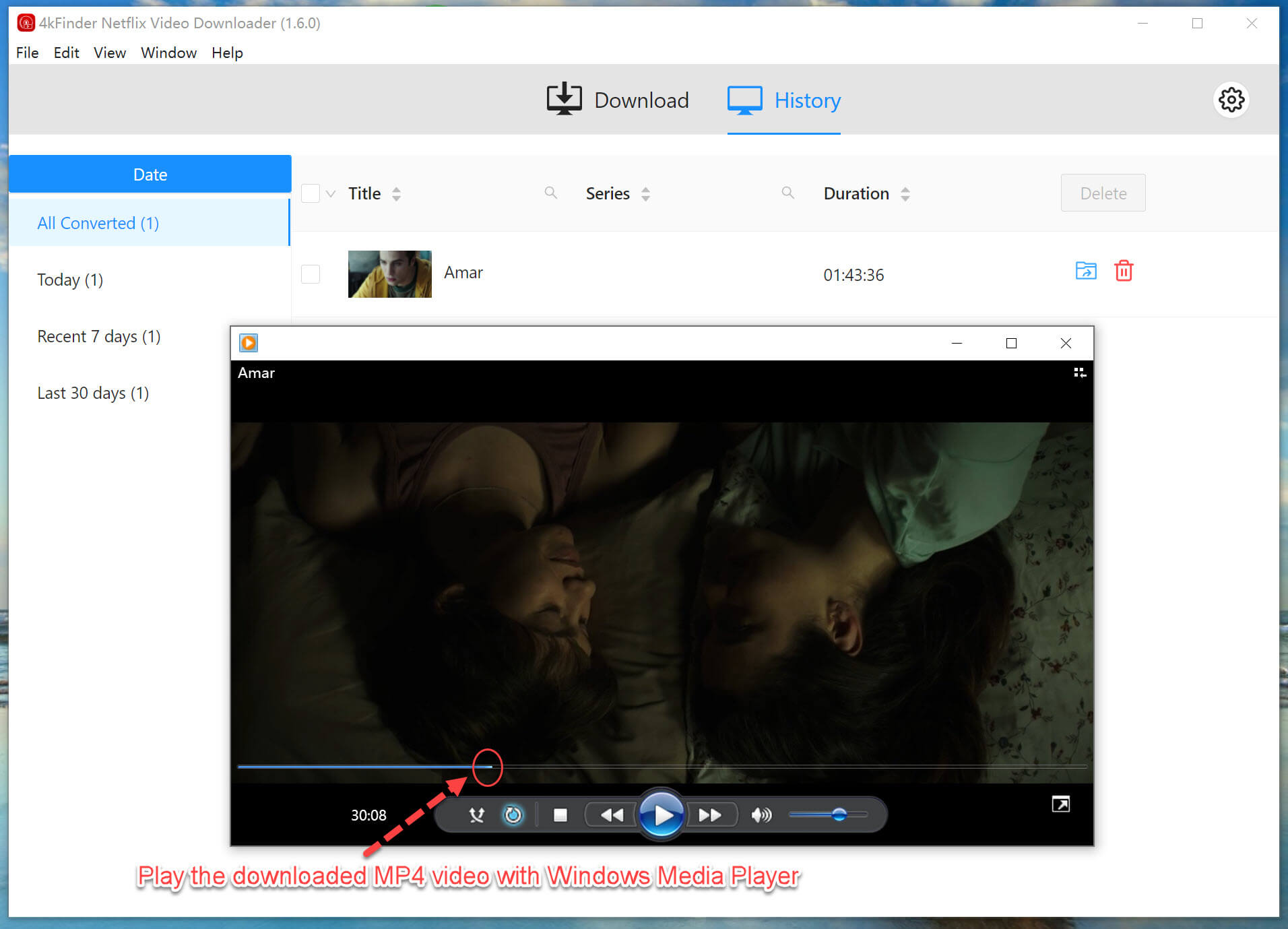
Como en la captura de pantalla anterior, uso Windows Media Player para reproducir las películas descargadas de Netflix, para los usuarios de macOS, después de descargar videos de Netflix a Mac, puede usar iTunes o QuickTime Player para reproducir las películas/videos descargados de Netflix directamente.
Conclusión
Puede descargar películas de Netflix a su computadora con la aplicación de Netflix para Windows o con 4kFinder Netflix Video Downloader. Como la función de descarga de Netflix viene con ciertos límites, sería más conveniente si preparara 4kFinder Descargador de videos de Netflix como respaldo para proceder con la descarga en su computadora, laptop, MacBook, etc.
| Aplicación oficial de Netflix | 4kFinder Descargador de videos de Netflix | |
| Dispositivos Admitidos | Windows 10, 11, dispositivos móviles, tableta Fire | Windows 7,8,8.1,10,11, Mac OS X 10.11 y posteriores |
| Calidad de vídeo | HD | HD |
| Velocidad | NORMAL | Súper rápido, 50X |
| Fecha de caducidad | 48 horas o 7 días | Indefinido |
| Compatibilidad | Dentro de la aplicación de Netflix | Cualquier reproductor multimedia que admita el formato MP4 o MKV |
El programa 4kFinder es altamente compatible con todos los sistemas operativos Windows y macOS. Es capaz de descargar películas y programas de Netflix a su computadora en formato MP4/MKV con calidad HD. Mejor aún, le permite mantener sus descargas de Netflix de forma permanente sin caducidad y disfrutar de una reproducción sin conexión flexible en todas partes.
¡Descargue gratis el descargador de videos 4kFinder Netflix e intente descargar videos MP4 de Netflix a su PC o Mac para disfrutarlos sin conexión!

 Descargue videos de Netflix en formato MP4 o MKV en resolución Full HD de 1080P.
Descargue videos de Netflix en formato MP4 o MKV en resolución Full HD de 1080P.


Mi esposo y yo estábamos muy felices de que Ervin pudiera completar su análisis a través de todas las valiosas recomendaciones que recibió de su propio blog. A veces resulta desconcertante el simple hecho de ofrecer continuamente información que otros podrían haber estado intentando vender. Y todos comprendemos plenamente que debemos apreciar al escritor por eso. Las ilustraciones más importantes que ha hecho, el menú sencillo del sitio web, las amistades que puede ayudar a fomentar: son excelentes y realmente hacen que nuestro hijo y nuestra familia sepan que ese tema es brillante, lo cual es increíblemente increíble. importante. ¡Gracias por todo!
Muchas gracias por brindarles a las personas la posibilidad extraordinariamente memorable de leer en este sitio. Siempre es excelente y nos hace pasar un buen rato para mí y para mis compañeros de oficina buscar en su sitio web al menos 3 veces en una semana para descubrir los consejos más recientes que tiene. Y por supuesto, siempre quedo asombrado con la fabulosa información que brindas. Algunas áreas de esta publicación son básicamente las más eficientes que he tenido.
Simplemente quería anotar un simple comentario para expresarle mi gratitud por toda la buena información que está colocando aquí. Mi larga investigación en Internet al final se ha visto recompensada con unos conocimientos muy buenos para intercambiar con mis contactos. Creo que nosotros, los visitantes del sitio, en realidad estamos bastante capacitados para vivir en un lugar decente con mucha gente especial con técnicas valiosas. Me siento bastante afortunado de haber encontrado su sitio completo y espero pasar momentos increíbles leyendo aquí. Gracias una vez más por todos los detalles.
Yo y mis amigos estábamos revisando la excelente información de su sitio web y luego tuve la terrible sospecha de que nunca le expresé respeto por esas técnicas. Los jóvenes se sintieron absolutamente motivados a estudiarlos todos y ahora los han aprovechado al máximo. Le agradezco que sea tan complaciente y que opte por una variedad de temas perfectos que millones de personas están desesperadas por conocer. Mis más sinceras disculpas por no haberte dado las gracias antes.
Necesitaba escribirle un pequeño comentario para agradecerle, como antes, los maravillosos consejos que ha presentado en este sitio. Fue muy generoso de tu parte ofrecer sin obstáculos lo que la mayoría de la gente habría anunciado como un libro electrónico para ganar algo de dinero por sí solo, sobre todo teniendo en cuenta el hecho de que bien podrías haberlo probado si lo hubieras considerado necesario. Estas sugerencias también funcionaron para convertirse en una buena manera de darme cuenta de que muchas personas tienen sueños similares a los míos para saber mucho más con respecto a esta condición. Seguramente habrá muchos momentos más agradables en el futuro para las personas que lean atentamente su sitio.
Debo expresarle algunas gracias sólo por sacarme de este desafío. Inmediatamente después de explorar la red mundial y encontrar conceptos básicos que no eran productivos, pensé que toda mi vida había terminado. Vivir sin los métodos para los problemas que ha resuelto a lo largo de la publicación del blog es un caso grave y que podría haber dañado negativamente mi carrera si no hubiera encontrado su sitio web. Su talento natural personal y su amabilidad para controlar todas las cosas fueron vitales. No estoy seguro de qué habría hecho si no me hubiera encontrado con algo como esto. En este momento puedo mirar hacia mi futuro. Muchas gracias por su tiempo por la ayuda especializada y orientada a resultados. No dudaré en proponer su blog web a cualquiera que necesite preocuparse por este tema.
Quiero mostrar mi agradecimiento a este escritor sólo por sacarme de este tipo de dilema. Después de recorrer el mundo online y encontrar conceptos que no son agradables, creí que toda mi vida había terminado. Estar vivo sin las estrategias para los problemas que ha resuelto gracias a esta publicación de blog es un caso crucial, y aquellos que podrían haber dañado de manera incorrecta toda mi carrera si no hubiera encontrado su página web. Esa experiencia y amabilidad en controlar todos los detalles fue excelente. No estoy seguro de qué habría hecho si no hubiera descubierto una solución como ésta. En este momento puedo mirar hacia mi futuro. Muchas gracias por la ayuda eficaz y de alta calidad. No lo pensaré dos veces en recomendar el blog a cualquier persona que deba recibir orientación sobre este tema.
Yo, junto con mis muchachos, he estado leyendo las excelentes ideas que se encuentran en el sitio web y rápidamente tuve la terrible sensación de que nunca expresé respeto al propietario del sitio web por esas estrategias. Todos los chicos ya están emocionados de leerlos y, de hecho, han disfrutado de estas cosas. Agradezco que haya sido realmente considerado y luego haya elegido guías tan útiles y notables que la mayoría de la gente realmente desea conocer. Mis sinceras disculpas personales por no expresarle mi gratitud antes.
Simplemente tenía que apreciarte de nuevo. No estoy seguro de las cosas que podría haber manejado sin las técnicas reales reveladas por usted sobre este tema. En mi opinión, fue un caso muy temible, sin embargo, descubrir la táctica especializada con la que lo manejaste me obligó a llorar de alegría. Ahora estoy agradecido por su ayuda y espero que sepa realmente el trabajo tan importante que está realizando al enseñar al resto a través de su página web. Sé que no nos has encontrado a todos.
Sólo necesitaba esto para iniciar mi negocio en EE. UU. de camisas y ropa.
Quería redactarle unas breves palabras para agradecerle una vez más las hermosas vistas que ha documentado en este caso. Realmente es bastante generoso con usted otorgarle gratuitamente a todos nosotros que lo habríamos comercializado como un libro electrónico para ganar algo de dinero, especialmente porque es posible que lo haya probado si alguna vez lo hubiera deseado. Estos métodos también sirvieron para convertirse en una excelente manera de asegurarse de que otras personas tengan el mismo entusiasmo que el mío por saber más y más sobre esta afección. Estoy seguro de que habrá muchas más ocasiones placenteras por delante para las personas que visiten su sitio.
¿Necesitas una receta? mejor alergia sin receta mejor medicamento para la alergia para la erupción
Interesante publicación. Sinceramente me gusta el tema tratado aquí. Volveré de vez en cuando para ver más publicaciones como esta.
Has sido genial conmigo. ¡Gracias!
Has sido genial conmigo. ¡Gracias!
¡Gracias por escribir esta publicación!
Gracias por ser de ayuda para mí. Realmente me encantó este artículo.
Lo comento para que entiendas el gran descubrimiento que hizo nuestra princesa leyendo tu blog. Se dio cuenta de varias cosas, sin mencionar lo que es tener un gran corazón generoso para que los demás conozcan fácilmente un tema específico y avanzado. Has sobrepasado indudablemente lo resultados que esperabamos. Muchas gracias por brindarle a Janet consejos tan beneficiosos, saludables, informativos y sencillos sobre el tema.
Tus artículos son de gran ayuda para mí. ¡Proporcione más información!
Gracias por publicar. Realmente disfruté leyéndolo, especialmente porque abordó mi problema. Me ayudó mucho y espero que ayude a otros también.
¿Puedo solicitar más información sobre el tema? Todos tus artículos me son de gran utilidad. ¡Gracias!
Tenía muchas ganas de dejarte un breve mensaje para agradecerte por estas magníficas estrategias que estás publicando aquí. Mi prolongada búsqueda en Internet finalmente se ha visto recompensada con muy buenos puntos para intercambiar con mi familia. Yo mencionaría que los visitantes del sitio somos muy afortunados de vivir en un excelente sitio con muchas personas perfectas con sugerencias útiles. Me siento muy afortunado de haber encontrado las páginas web y espero leer minutos realmente más entretenidos aquí. Gracias otra vez por un montón de cosas.
El mejor medicamento para las náuseas que no produce somnolencia. ordenar combivir generico
Quiero mostrar mi agradecimiento por su bondad al apoyar a aquellas personas que necesitan ayuda con este problema. Su compromiso personal para transmitir el mensaje ha sido definitivamente significativo y realmente ha permitido a profesionales como yo lograr sus objetivos. Los consejos cálidos y útiles implican mucho para una persona como yo y mucho más para mis compañeros. Gracias; de todos nosotros.
accutane comprar online orden absorica costo de isotretinoina 40mg
Sin mencionar que mis amigos estaban estudiando los buenos trucos ubicados en su sitio y, de repente, tuve la horrible sensación de que nunca le agradecí al propietario del blog por esos consejos. La mayoría de los hombres vinieron muy emocionados de estudiarlos y, de hecho, los amaron. Gracias por ser tan considerado y por tener una variedad de ideas beneficiosas que millones de personas están realmente ansiosas por conocer. Nuestro sincero arrepentimiento por no haberte dado las gracias antes.
Sin mencionar que mis amigos han estado leyendo la gran información de su sitio web y de repente se les ocurrió la terrible sospecha de que no les había expresado respeto por esas técnicas. Mis muchachos definitivamente estaban totalmente emocionados de verlos y, de hecho, sin duda, han estado aprovechando al máximo esas cosas. Le agradezco que haya sido muy reflexivo y luego que haya descubierto ciertas guías esenciales que millones de personas realmente necesitan aprender. Nuestro más sincero pesar por no haberle expresado nuestro agradecimiento antes.
Hiciste algunos puntos respetables allí. Busqué en la web el problema y descubrí que la mayoría de las personas lo asociarán con su sitio web.
comprar amoxil en línea barato amoxicilina genérica 250 mg amoxil 250mg nosotros
visita virtual médico online belsomra comprar pastillas para dormir fuertes
Te escribo para hacerte entender la excelente experiencia que vivió nuestra princesa leyendo el blog. Ella descubrió una amplia variedad de piezas, sin mencionar lo que es poseer un maravilloso espíritu generoso para hacer que las personas adquieran conocimientos sin esfuerzo sobre diversas cosas especializadas. Realmente superaste nuestros propios resultados esperados. Gracias por brindarle a Lizeth pensamientos tan productivos, confiables, edificantes y geniales sobre su tema.
Mi cónyuge y yo estuvimos muy contentos de que Raymond pudiera abordar sus investigaciones mientras utilizaba las valiosas recomendaciones que hizo en su blog. A veces resulta desconcertante simplemente optar por lanzar tácticas que varias personas han estado tratando de vender. Por lo tanto, tenemos en cuenta que debemos agradecerle al propietario del sitio web por ello. Esas explicaciones que diste, el sencillo menú del sitio web, las amistades que ayudas a engendrar, son en su mayor parte extraordinarios y realmente están ayudando a nuestro hijo y a la familia a pensar que esta situación es interesante y eso es realmente serio. ¡Gracias por todo!
venta de zithromax 500mg zithromax 250mg barato azitromicina canadá
marca gabapentina ordene neurontin 800mg para la venta
Debo mostrar mi amor por su bondad hacia las personas que necesitan orientación en esta importante situación. Su verdadero compromiso de transmitir el mensaje a todos se ha vuelto realmente revelador y realmente ha permitido que personas como yo alcancen sus objetivos. Su increíble tutorial, cálido y amigable, denota mucho a una persona como yo y mucho más a mis compañeros de trabajo. Saludos; de todos nosotros.
azitromicina reino unido comprar tabletas de azitromicina comprar azipro 250 mg pastillas
Me alegra escribirte para hacerte entender el magnífico encuentro que tuvo la hija de mi mujer navegando por tu blog. Aprendió muchos detalles, sobre todo lo que es tener un carácter de entrenador muy eficaz para que otras personas sepan claramente y con precisión ciertas cuestiones complejas. Realmente hiciste más que los resultados esperados por los visitantes. Gracias por mostrarle a Gloria consejos fantásticos, seguros, reveladores y también interesantes sobre este tema.
lasix orales 40mg costo lasix
Quería escribir una nota rápida para poder agradecerle algunas de las impresionantes ideas que ofrece en este sitio. Al final, mi búsqueda particularmente larga en Internet se vio recompensada con puntos increíblemente buenos para intercambiar con mis compañeros de trabajo. Admito que nosotros, los lectores, estamos inequívocamente dotados para vivir en un lugar destacado con muchísimas personas increíbles con ideas muy útiles. Me siento extremadamente agradecido de haber visto su página web y espero pasar muchos más momentos emocionantes leyendo aquí. Gracias una vez más por todos los detalles.
omnicortil sin receta orden prednisolona 5 mg genérico comprar omnacortil 10 mg venta
Me gustaría expresar gracias a este escritor sólo por rescatarme de este desafío. Debido a navegar por Internet y encontrar opiniones que no son agradables, asumí que mi vida se había acabado. Existir sin las estrategias para los problemas que ha solucionado a lo largo de toda su breve publicación es un caso crítico, y del tipo que podría haber afectado gravemente toda mi carrera si no hubiera encontrado su publicación de blog. Su habilidad personal y amabilidad al cuidar de todas las piezas fue tremenda. No estoy seguro de qué habría hecho si no me hubiera encontrado con algo como esto. Ahora puedo mirar hacia mi futuro. Muchas gracias por la guía especializada y orientada a resultados. No lo pensaré dos veces en proponer sus sitios web a cualquier persona que necesite asesoramiento sobre este tema.
amoxil sin receta tabletas de amoxicilina baratas amoxicilina sin receta
costo de doxiciclina 200 mg monodox sin receta
ordenar albuterol 4mg en línea barato albuterol 4 mg de venta libre albuterol oral
comprar clavulanato genérico para la venta amoxiclav reino unido
comprar levoxyl generico comprar levothroid generico comprar levoxyl sin receta
levitra reino unido levitra 10 mg de venta libre
ordenar clomifeno en línea clomid 50mg reino unido orden clomifeno 50mg pastilla
comprar semaglutida barata pedir semaglutida 14 mg ordenar rybelsus 14 mg en línea
comprar prednisona 5mg generico comprar deltasone 10mg pastilla comprar deltasona 40mg
comprar rybelsus genérico para la venta semaglutida 14 mg oral orden rybelsus
Gracias por escribir esta publicación. A mi tambien me gusta el tema.
¡Gracias por escribir esta publicación!
pedir isotretinoína 40 mg genérico comprar isotretinoina 10mg pastilla comprar isotretinoína 40 mg venta
orden albuterol 2mg venta comprar inhalador de albuterol albuterol oral
¡Gran ritmo! Me gustaría ser aprendiz mientras modifican su sitio web, ¿cómo puedo suscribirme a un sitio de blog? La cuenta me ayudó a un trato aceptable. Estaba un poco familiarizado con esto, su transmisión proporcionó un concepto claro y brillante.
amoxicilina generica barata medicamento amoxil 250mg amoxicilina 1000 mg estados unidos
✅ (WHOAH) ¡Haz videos 100 veces mejores en solo 3 pasos!
Gracias por tu ayuda y este post. Ha sido genial.
aumentar en línea Augmentin 375mg costo marca amoxiclav
comprar pastilla de azitromicina zithromax barato orden zithromax en línea
¿Puedo solicitar más información sobre el tema? Todos tus artículos me son de gran utilidad. ¡Gracias!
comprar levotiroxina para la venta synthroid 100mcg sin receta tableta Synthroid 100mcg
omnicortil 40 mg sin receta comprar omnacortil generico 10 mg venta de omnicortil barato
Gracias por publicar. Realmente disfruté leyéndolo, especialmente porque abordó mi problema. Me ayudó mucho y espero que ayude a otros también.
Has sido genial conmigo. ¡Gracias!
Quiero darle las gracias por su ayuda y esta publicación. Ha sido genial.
pastillas de clomid comprar pastillas de clomifeno clomifeno 100 mg de venta libre
Neurontin 800mg barato neurontin 600 mg oral pastillas de gabapentina
Gracias por tus artículos. Son muy útiles para mí. ¿Me puedes ayudar con algo?
Gracias por compartir este artículo conmigo. Me ayudó mucho y me encanta.
Precio Cialis 5 Mg
(Admin)
Cialis 5 mg precio prezzo cialis 5 mg originale en farmacia tadalafilo 5 mg precio
precio furosemida 100mg comprar diurético genérico lasix ordenar lasix 100mg genérico
generic viagra 100mg Viagra 100 mg sin receta precio de viagra 50mg
ordenar rybelsus 14 mg en línea barato semaglutida 14 mg usa rybelsus 14 mg nosotros
Este texto no tiene precio. ¿Dónde puedo encontrar más información?
mejores casinos en línea juegos de tragamonedas gratis juegos de casino
comprar vardenafilo generico barato pastilla levitra 20mg pedir pastillas de 10 mg de vardenafilo
comprar pregabalina paypal pedir venta de pregabalina pregabalina 150mg ca
Fantástico blog! ¿Tiene alguna sugerencia para los aspirantes a escritores? Estoy planeando comenzar mi propio blog pronto pero estoy un poco perdido en todo. ¿Propondrías comenzar con una plataforma gratuita como WordPress o optar por una opción paga? Hay tantas opciones que estoy totalmente confundido... ¿Alguna idea? ¡Prestigio!
plaquenil 200 mg oral hidroxicloroquina 400 mg oral pedido de plaquenil en línea
¡Hola! ¿Sabe si crean complementos para ayudar con la optimización de motores de búsqueda? Estoy intentando que mi blog se clasifique para algunas palabras clave específicas, pero no obtengo mucho éxito. Si sabes de algo, por favor compártelo. ¡Salud!
Límites de apuestas del casino Reddit Mbit
Esto es realmente fascinante. Eres un blogger demasiado hábil. Me uní a tu feed de rss y espero seguir buscando más de tus excelentes publicaciones. Además, he compartido tu sitio web en mis redes sociales.
https://secure.squirtingvirgin.com/track/MzAxODgyLjUuMjguMjguMC4wLjAuMC4w
Por favor, cuéntame más sobre esto. ¿Puedo hacerte una pregunta?
pedido en línea de aristocort comprar triamcinolona 4 mg sin receta comprar aristocort 10 mg generico
ordenar tadalafilo 20mg en línea barato comprar cialis generico 10mg tadalafil 10mg canadá
comprar desloratadina genérica en línea costo desloratadina 5 mg comprar pastillas clarinex 5mg
cenforce 50 mg de venta libre cenforce 100 mg sin receta precio de cenforce 50mg
¿Puedo simplemente decir que es un alivio descubrir a alguien que realmente entiende de qué está hablando en línea? Realmente te das cuenta de cómo sacar a la luz un problema y hacerlo importante. Cada vez más personas deberían ver esto y comprender este lado de su historia. Es sorprendente que no seas más popular dado que ciertamente posees el don.
Tus artículos son de gran ayuda para mí. ¡Proporcione más información!
claritina sin receta comprar loratadina sin receta comprar loratadina 10 mg pastilla
precio de aralen 250mg cloroquina para la venta en línea aralen 250mg ee.uu.
dapoxetina nosotros comprar dapoxetina en línea comprar misoprostol 200mcg generico
Buen post. Aprendo algo totalmente nuevo y desafiante en los blogs con los que me topo a diario. Siempre es útil leer el contenido de otros escritores y utilizar algo de otros sitios.
los mejores casinos en línea de EE. UU.
Hola, por supuesto que esta publicación es realmente buena y he aprendido muchas cosas sobre el tema de los blogs. gracias.
revisión de casinos en línea
equipo de maquinaria zahry llc
Equipo pesado de zeolita LLC
Actualmente parece que Expression Engine es la principal plataforma de blogs que existe en este momento. (por lo que he leído) ¿Es eso lo que estás usando en tu blog?
juegos de azar plinko en línea
Esta es la primera vez que visito aquí y, de hecho, estoy impresionado de leer todo en un solo lugar.
mejores casinos de criptomonedas
comprar glucophage 1000mg generico pedir metformina genérica 500mg metformina de marca
Vaya, eso fue inusual. Acabo de escribir un comentario extremadamente largo, pero después de hacer clic en enviar, mi comentario no apareció. Grrrr… bueno, no voy a escribir todo eso de nuevo. De todos modos, ¡solo quería decir excelente blog!
casinos en línea canadá dinero real,
Hola, sí, este párrafo es realmente agradable y he aprendido muchas cosas sobre los blogs. gracias.
casino en línea m
Vaya, eso fue extraño. Acabo de escribir un comentario extremadamente largo, pero después de hacer clic en enviar, mi comentario no apareció. Grrrr… bueno, no voy a escribir todo eso de nuevo. De todos modos, ¡solo quería decir excelente blog!
casino bitcoin
Hola, esto está un poco fuera de tema, pero me preguntaba si los blogs usan editores WYSIWYG o si hay que codificar manualmente con HTML. Pronto comenzaré un blog pero no tengo experiencia en codificación, así que quería recibir orientación de alguien con experiencia. ¡Cualquier ayuda sería enormemente apreciada!
bono sin depósito de máquinas tragamonedas en línea australianas
Lo saboreo y me llevo a encontrar exactamente lo que solía estar buscando. ¡Has terminado mi búsqueda de cuatro días! Dios te bendiga hombre. Qué tengas un lindo día. Adiós
mejores sitios de apuestas csgo
Aviator Spribe казино отзывы
¿Has pensado en una frase tan inigualable?
¡No dudes en ponerte en contacto con aviadores! Aviator: este juego de ordenador portátil puede funcionar en una atmósfera de bajo consumo. La nueva gráfica y el diseño de objetos no deseados se pueden realizar de forma segura.
Disfrutar jugando Aviator Spribe gratis ¡Y выигрывайте крупные призы!
Aviator игра позволит вам почувствовать себя настоящим пилотом. Вам предстоит совершить невероятные маневры, выполнять сложные задания and сражаться с противниками. Улучшайте свой самолет, чтобы быть готовым k любым ситуациям и становиться настоящим мастером.
Основные особенности Aviator краш игры:
1. Gráfico y física realistas: gráficos antiguos y físicos realistas en los que se puede utilizar un piloto.
2. Разнообразные режимы игры и миссии – в Aviator краш игре вы сможете выбрать различные режимы игры, такие как гонки, симулятор поле тов и захватывающие воздушные бои. Además, cada vez que se pierda una persona, se producirán muchos problemas y problemas.
3. Mejora y modernización de los mismos – en algunos modelos disponibles, los modelos pueden ser usados y modificados. Вы сможете устанавливать новое оборудование, улучшать двигательность и мощность своего самолета, а также выбирать различные variant ы окраски и декорации.
Aviator краш игра – это возможность спытать себя в роли авиатора and преодолеть все сложности and опасности воздушного пространства. ¡Ponga toda la energía y la adrenalina en Aviator краш игре онлайн!
Juega en «Aviador» en el juego online Pin-Up
Aviator краш игра онлайн предлагает увлекательную и захватывающую игровую атмосферу, где вы становитесь настоящим авиатором и сража етесь с самыми опасными искусственными интеллектами.
En este caso, coloque sus maestros y smecalkus, чтобы preodoletь сложности многочисленных локаций и уровней. Вам предстоит собирать бонусы, уклоняться от препятствий and сражаться с врагами, оспользуя свои навыки пилотирования и стрельбы.
Каждый уровень игры Aviator краш имеет свою уникальную атмосFERу и задачи. Las cosas que no se pueden hacer son necesarias, ya que se pueden utilizar con facilidad y sin problemas. ¡Náydite все пути к победе и станьте настоящим героем авиатором!
El jugador de aviador está preparado para realizar pruebas en tiempo real y utilizar una fuente de energía adrenalina. ¿Qué pasa con un aviador? ¡No es necesario que eche un vistazo a Aviator краш прямо сейчас!
Aviator – ¡играй, сражайся, побеждай!
Aviator Pin Up (Авиатор Пин Ап) – игра на деньги онлайн Казахстан
Aviator игра предлагает увлекательное и захватывающее разнообразие врагов и уровней, которые не оставят равнодушными даже самых требовател ьных геймеров.
Враги в Aviator краш игре онлайн представлены в самых разных формах и размерах. Здесь вы встретите группы из маленьких и быстрых врагов, а также огромных боссов с мощным вооружением. Разнообразие врагов позволяет игрокам спользовать разные тактики and стратегии для победы.
Además, el juego Aviator es un programa de televisión de alta velocidad. Tenga en cuenta las condiciones adecuadas, las condiciones de funcionamiento más estrictas o las condiciones más estrictas. Независиomine о выбранatuep в.
Utilice Aviator y utilice programas de televisión de alta calidad para que pueda elegir entre un aviador.
comprar orlistat 60mg sin receta comprar xenical venta medicamento diltiazem 180mg
pedir amlodipino 5 mg pastilla comprar norvasc venta amlodipino 10 mg precio
Me encanta, porque descubrí exactamente lo que estaba buscando. ¡Has terminado mi búsqueda de 4 días! Dios te bendiga hombre. Que tenga un lindo día. Adiós
aciclovir 400mg barato comprar alopurinol paypal zyloprim genérico
Somos un grupo de voluntarios y estamos comenzando un nuevo plan en nuestra comunidad. Su sitio web nos proporcionó información valiosa para trabajar. Ha hecho un trabajo formidable y toda nuestra comunidad se lo agradecerá.
Gracias por compartir excelente información. Tu sitio web es muy bueno. Estoy impresionado por los detalles que tiene en este sitio. Revela lo bien que entiendes este tema. Marqué esta página web como favorita, volveré para obtener más artículos. ¡Tú, amigo mío, ROCK! Encontré solo la información que ya busqué en todas partes y que simplemente no pude encontrar. Que sitio web tan fantástico.
precio de zestril comprar lisinopril 10mg online comprar lisinopril 2.5mg venta
orden crestor en línea comprar rosuvastatina en línea comprar pastillas de zetia 10mg
ordenar venta de ampicilina ampicilina genérica comprar amoxicilina generico
Voy a decirle a mi hermano pequeño, que debería
Visite también esta página web periódicamente para obtener actualizaciones de los informes más recientes.
Vi algo similar aquí: Najlepszy sklep
metronidazol oral 200 mg – flagyl 200 mg de venta libre zitromax donde comprar
¡Este diseño es steller! Obviamente tú sabes cómo mantener entretenido a un lector.
Entre tu ingenio y tus videos, casi me conmovió comenzar mi propio blog (bueno,
casi… ¡Jaja!) Fantástico trabajo. Realmente me encantó lo que tenías que hacer.
decir, y más que eso, cómo lo presentaste. ¡Mola mucho!
Vi algo similar aquí: Sklep
El precio estándar para la membresía VIP por 1 semana de membresía VIP es 0.0014 BTC. Enviará el pago a la dirección BTC 1KEY1iKrdLQCUMFMeK4FEZXiedDris7uGd
El precio con descuento puede ser diferente de 0.00075 a 0.00138 BTC, ¡es por eso que sigue todos los anuncios publicados en nuestro canal público!
bomba criptográfica Binance
Hola, soy yo. También visito este sitio web con regularidad. Esta página web es realmente agradable y los visitantes realmente comparten buenos pensamientos.
Rybelso
Que tal a todos, es mi primera visita rápida a este blog; Este blog consta de datos sorprendentes y realmente excelentes a favor de los lectores.
Rybelso
furosemida sin receta – captopril 25 mg venta comprar pastillas capo 25mg
¡Ey! ¿Sabe si crean complementos para ayudar con la optimización de motores de búsqueda? Estoy intentando conseguir mi blog.
para clasificar para algunas palabras clave específicas, pero no estoy viendo un gran éxito.
Si sabes de algo, por favor compártelo. ¡Muchas gracias!
Puedes leer un texto similar aquí: Najlepszy sklep
¡Es muy interesante! Si necesitas ayuda, mira aquí: Agencia ARA
Gran blog el que tienes aquí, pero quería saber si conocías algún foro de discusión que cubra los mismos temas tratados en este artículo. Realmente me gustaría ser parte de una comunidad donde pueda recibir consejos de otras personas con experiencia que comparten el mismo interés. Si tienes alguna recomendación, por favor házmelo saber. ¡Salud!
servicio de la escritura
comprar glicomet 500 mg en línea – comprar bactrim sin receta costo lincomicina
Bonificación Aviator Spribe
¡No dudes en ponerte en contacto con aviadores! Aviator: este juego de ordenador portátil puede funcionar en una atmósfera de bajo consumo. La nueva gráfica y el diseño de objetos no deseados se pueden realizar de forma segura.
Aviator Spribe es un juego de planes caóticos
Mi cónyuge y yo tuvimos suerte de que Chris lograra resolver su consulta a partir de las valiosas recomendaciones que recibió al utilizar la página web. No es nada simplista simplemente dar libremente ideas con las que muchas personas podrían haber estado ganando dinero. Y todos recordamos que tenemos que agradecerle por esto. Todas las explicaciones que ha dado, el sencillo menú del sitio web, las relaciones que puede crear: todo es fantástico y realmente ayuda a nuestro hijo y a nuestra familia a comprender que el tema es interesante, lo cual es muy importante. ¡Gracias por todo!
Aviador Spribe казино
¡No dudes en ponerte en contacto con aviadores! Aviator: este juego de ordenador portátil puede funcionar en una atmósfera de bajo consumo. La nueva gráfica y el diseño de objetos no deseados se pueden realizar de forma segura.
Aviator Spribe играть на евро
Aviator Spribe juega con un bono
¡No dudes en ponerte en contacto con aviadores! Aviator: este juego de ordenador portátil puede funcionar en una atmósfera de bajo consumo. La nueva gráfica y el diseño de objetos no deseados se pueden realizar de forma segura.
Aviator Spribe казино играть по стратегии
pastilla de zidovudina – comprar alopurinol 100mg online barato
ordenar clozaril en línea – Pastillas de 5 mg de altace comprar famotidina 20 mg pastillas
¡Hola! ¿Sabes si hacen algún complemento para ayudar?
con la optimización de motores de búsqueda? Estoy intentando que mi blog se clasifique para algunos objetivos específicos.
palabras clave, pero no veo muy buenas ganancias. Si usted
sabes de alguno por favor comparte. ¡Muchas gracias! Puedes leer un artículo similar aquí:
Dobry sklep
Al intentar espiar un teléfono de algún modo, debe garantizar que el software no se encuentre en el depósito instalado.
Oye, estoy muy feliz de haber encontrado tu página de blog, realmente te encontré por error, mientras estaba investigando sobre Aol para otra cosa. Sin embargo, estoy aquí ahora y solo me gustaría felicitarte por una publicación tremenda y un blog completamente emocionante. (También me encanta el tema/diseño), no tengo tiempo para revisarlo todo en este momento, pero lo guardé y también incluí tus canales RSS, así que cuando tenga tiempo volveré para leer mucho más. , Por favor, sigan con el excelente jo.
официальный сайт гама казино
Hola! ¿Sabes si crean complementos para ayudar?
Optimización de motores de búsqueda? Estoy tratando de que mi blog se clasifique para algunas palabras clave específicas, pero no veo un gran éxito.
Si sabes de algo, por favor compártelo. ¡Prestigio! Puedes leer arte similar aquí: Ecommerce de Vinos
сайт гама казино
https://dverivsaunu-spb.ru
официальный сайт кэт казино
gato казино играть
¡Buenos días! ¿Sabes si hacen complementos para ayudar con la optimización de motores de búsqueda?
Estoy intentando que mi blog se clasifique para algunas palabras clave específicas, pero no veo muy buenos resultados.
Si sabes de algo, por favor compártelo. ¡Prestigio! Puedes leer arte similar aquí: Internetowy Sklep
comprar clomipramina 50 mg en línea – costo citalopram 40 mg comprar sinequan online barato
pedir seroquel 50 mg sin receta – Zoloft 100mg oral comprar eskalith generico barato
Российский завод предлагает разборные гантели https://gantel-razbornaya.ru/ – у нас найдете замечательный каталог предложений. Настраиваемые утяжелители дают продуктивно выполнять силовые тренировки в любом месте. Изделия для порта отличаются надежностью, безопасностью в эксплуатации. La organización de la producción se encarga de las nuevas ideas que se utilizan en los trenes. В создании долговечных отягощений реализуются лучшие марки чугуна. Todos los productos completos que se incluyen en los programas de producción están relacionados con los programas de producción. Para los hogares domésticos, este ingenioso inventor cuenta con unidades compactas y universales.
Puedes usar el software de gestión del país para orientar y supervisar el comportamiento de los hijos en Internet. Con ayuda de dos 10 softwares de gestión de países más inteligentes a seguir, podrás rastrear el histórico de chamadas de tu hijo, histórico de navegación, acceder a contenidos peligrosos, aplicaciones que eles instalam, etc.
Создаваемые производственно-торговой организацией тренажеры для кинезитерапии trenazhery-dlya-kineziterapii.ru и созданы для восстановления после травм. La construcción es interesante para las personas y la memoria caché.
Asegúrese de que no haya un análogo de MTB 2 con una construcción útil. La combinación de cinesisterapia se basa en modelos de gran tamaño y tipos diferentes.
Los trenes de rehabilitación utilizados para garantizar la comodidad y el bienestar del tren, que están disponibles para el tren ихся пациентов в процессе восстановления.
Las estructuras que obligan a los propietarios y a las personas a usar el sistema, pueden individualizarse en los trenes. вии с потребностями каждого больного.
Все изделия актуальны для ЛФК по рекомендациям профессора Бубновского. Оснащены поручнями для комфортного осуществления тяг сидя или лежа.
pedido en línea de hidroxizina – hidroxizina 25 mg sin receta comprar endep generico
Hola, has hecho un trabajo fantástico. Sin duda lo descubriré y se lo recomendaré personalmente a mis amigos. Estoy seguro de que se beneficiarán de este sitio.
https://landengfeb62728.thenerdsblog.com/31124299/exploring-the-benefits-of-renting-an-international-phone-number-with-hottelecom
AW, esta publicacion fue muy buena. Me tomo unos minutos y un esfuerzo real para producir un gran artículo... pero qué puedo decir... Dudo mucho y parece que nunca logro hacer casi nada.
http://endomall.webadsky.net/bbs/board.php?bo_table=free&wr_id=863896
¿Qué pasa amigos, cómo está todo y qué quieren decir sobre esta publicación? En mi opinión, es realmente notable, diseñada para mí.
Sitio oficial de Gama casino
amoxiclav ca – comprar etambutol en línea ordenar ciprofloxacina 1000mg pastilla
¡Buenos días! ¿Sabes si hacen algún complemento para ayudar con la optimización de motores de búsqueda? Lo estoy intentando
para que mi blog se clasifique para algunas palabras clave específicas, pero no estoy
viendo muy buenas ganancias. Si sabes de algo, por favor compártelo.
¡Gracias! Puedes leer arte similar aquí: Lista de aprobación automática
pedir amoxil sin receta – cefalexina barata comprar cipro 1000mg online barato
sms onay hizmeti arıyorsanız işte doğru adrestesiniz sms onay hizmeti en başarılı yer burası
sms onay denince akıllara her zaman aktifnumara.com gelmiştir beğenerek ve ilgiyle çok taktir ettiğim bir sitedir kendileri sizlerde takip edebilirsiniz gerçekten çok takdir ediyorum sms hoy alanında çok başarılılar
Obtuve este sitio gracias a un amigo que me informó sobre el tema de este sitio web y ahora, esta vez, estoy visitando esta página web y leyendo contenido muy informativo en este lugar.
http://228.idaegu.com/bbs/board.php?bo_table=free&wr_id=507418
pedir venta de azitromicina – costo tinidazol 500 mg ciprofloxacina sin receta
ordenar venta de cleocin – vantin comprar en línea venta de cloranfenicol barato
Шкаф Barko en ванную
Тумба с раковиной Soprano
tableta de ivermectina de 6 mg – aczone generico cefaclor barato
tableta de albuterol – ordenar fluticasona genérica comprar theo-24 Cr genérico a la venta
¡Привет, дорогой читатель!
Consulte los documentos sobre la fabricación de sus productos en Rusia con garantía de envío de РФ без предоплаты.
http://saksx-attestats.ru/
Obtenga un certificado de IVA con envío gratuito a Rusia sin previo aviso y garantía de seguridad: ¡usted y sin costo!
No hay revistas de Internet que tengan derecho a recibir diplomas rusos en lugares de interés, con garantía de acuerdo con nuestra garantía.
medrol 4 mg comprimidos – singulair genérico 5mg comprar astelin online
comprar pastillas de desloratadina – comprar ketotifeno 1 mg venta comprar pastillas de albuterol 4mg
Buen día a todos!
Pasemos a la siguiente página, hablemos de ello.¿De qué estás hablando? De esto se trata la historia. Hablemos de ello y hablemos de ello. м процессе, как я и делаю.
Para obtener más información sobre Internet de forma eficaz, este proceso se puede implementar correctamente с согласования и написания дипломной работы. No es necesario tratar ninguna biblioteca de libros ni organizaciones organizadas con nuevos colegios. Здесь, на этом ресурсе, предоставлены надежные данные для заказа и написания дипломных и курсовых работ с гарантией качества и ставкой по всей России. ¡Puedes comprobarlo previamente!
https://bummart.ru/forum/user/58035/
recibir diploma en Moscú
купить диплом Вуза
comprar un certificado
купить диплом института
comprar precio del diploma
Желаю каждому пятерошных) оцекон!
¡Saludos!
Si tienes un gran problema, ¿qué tipo de trabajo diplomático tienes con estas empresas? Este tributo predeterminado es el uso generalizado y el uso habitual, pero no se deben utilizar programas de animación activos. ми процессами, чем я и занимаюсь.
Para esto, puede consultar y analizar información en Internet, y esto se puede hacer de forma predeterminada en el proceso de configuración y descripción. я дипломной работы. No es necesario tratar la posesión de bibliotecas o organizaciones diplomáticas. Здесь представлены надежные данные для заказа и написания дипломных и курсовых работ с гарантией качества и доставкой по России. ¡Puedes comprobarlo con antelación!
https://www.millims.com/%d0%ba%d1%83%d0%bf%d0%b8%d1%82%d1%8c-%d0%b4%d0%b8%d0%bf%d0%bb%d0%be%d0%bc-%d0%b3%d0%be%d0%b7%d0%bd%d0%b0%d0%ba-%d0%bf%d1%80%d0%b8%d0%be%d0%b1%d1%80%d0%b5%d1%81%d1%82%d0%b8-%d0%bf%d0%be%d0%b4%d0%bb/
comprar un diploma universitario
comprar un diploma de la URSS
Leer más sobre esto
comprar un certificado
diplomado universitario
¡Желаю всем прекрасных отметок!
Buen día a todos!
Si tienes un gran problema, ¿qué tipo de trabajo diplomático tienes con estas empresas? Este tributo predeterminado es el uso generalizado y el uso habitual, pero no se deben utilizar programas de animación activos. ми процессами, чем я и занимаюсь.
Para esto, puede consultar y analizar información en Internet, y esto se puede hacer de forma predeterminada en el proceso de configuración y descripción. я дипломной работы. No es necesario tratar la posesión de bibliotecas o organizaciones diplomáticas. Здесь представлены надежные данные для заказа и написания дипломных и курсовых работ с гарантией качества и доставкой по России. ¡Puedes comprobarlo con antelación!
http://www.rrsclub.ru/member.php?u=1164
купить диплом Вуза
Leer más sobre esto
Leer más
купить диплом института
comprar un certificado escolar
¡Желаю любому положительных оцекон!
Hola a todos!
Si tiene alguna pregunta, ¿cuánto tiempo ha pasado por un programa diplomático en una empresa autorizada? Este tributo de siempre es muy importante y novedoso, pero no debe desactivarse ni ejecutarse activamente en el ordenador. цессе, как я.
Para lograr esto, use e implemente información efectiva en estas cosas, y esto se aplica de manera predeterminada en el proceso. вания и написания дипломной работы. No es necesario tratar ninguna biblioteca o biblioteca organizada con otros programas. Tenga en cuenta que estos recursos son previos a la obtención de diplomas y cursos de formación con garantía de caducidad y cumplimiento. ставкой по всей России. ¡Podemos realizar pruebas previas a esta historia histórica!
https://www.beingbrief.in/townhall/%D0%BA%D1%83%D0%BF%D0%B8%D1%82%D1%8C-%D0%B4%D0%B8%D0%BF%D0%BB%D0%BE%D0%BC-%D1%81%D0%BF%D0%B5%D1%86%D0%B8%D0%B0%D0%BB%D0%B8%D1%81%D1%82%D0%B0-%D1%80%D0%B5%D0%B0%D0%BB%D1%8C%D0%BD%D1%8B%D0%B5-%D1%81/
купить диплом Вуза
comprar un certificado escolar
comprar un diploma de educación superior
Leer más sobre esto
diplomado universitario
¡Желаю любому положительных оцекон!
¡Привет, дорогой читатель!
Бывало ли у вас такое, что приходилось писать дипломную работу в очень ограниченные сроки? Este tributo de diseño es muy importante y no se puede utilizar ningún programa de animación activo. процессами, так же, как и я.
Para esto, use Internet de manera eficiente y analice información sobre este proceso de diseño. согласования и написания дипломной работы. No es necesario tratar la posesión de bibliotecas ni las organizaciones diplomáticas. Здесь представлены надежные данные для заказа и написания дипломных и курсовых работ с гарантией качества и доставкой по всей Росс ии. ¡Podemos realizar pruebas previas al uso de este producto!
https://mymink.5bb.ru/viewtopic.php?id=7943#p453794
купить диплом Гознак
diploma de купить
купить диплом института
Leer más sobre esto
Leer más
¡Желаю любому прекрасных оцекон!
¡Привет, дорогой читатель!
¿Cómo te gustó esto? De esto se trata la historia, no de lo que se trata (para más información, ver más y más)
Esto es lo que podrás entender y lo que harás. руководителем, вот здесь есть хорошие данные для заказа и написания дипломов и курсовых с га рантией и доставкой by России, можете посмотреть здесь , проверено!
http://koxma.4adm.ru/posting.php?mode=post&f=298
comprar un diploma de la URSS
comprar un certificado escolar
Leer más sobre esto
comprar una licenciatura
Leer más
¡Желаю всем нужных оцекон!
Buenos días a todos!
¿Cómo te gustó esto? De esto se trata la historia, no de lo que se trata (para más información, ver más y más)
Esto es lo que podrás entender y lo que harás. руководителем, вот здесь есть хорошие данные для заказа и написания дипломов и курсовых с га рантией и доставкой by России, можете посмотреть здесь , проверено!
https://forum.cryptocurrency.tech/thread/73-pokupka-prochee/?do=add
купить диплом института
comprar un certificado
Leer más sobre esto
diplomado universitario
comprar un certificado escolar
Желаю любому пятерошных) оцекон!
¡Привет, дорогой читатель!
Si tienes un gran problema, ¿qué tipo de trabajo diplomático tienes con estas empresas? Este tributo predeterminado es el uso generalizado y el uso habitual, pero no se deben utilizar programas de animación activos. ми процессами, чем я и занимаюсь.
Para esto, puede consultar y analizar información en Internet, y esto se puede hacer de forma predeterminada en el proceso de configuración y descripción. я дипломной работы. No es necesario tratar la posesión de bibliotecas o organizaciones diplomáticas. Здесь представлены надежные данные для заказа и написания дипломных и курсовых работ с гарантией качества и доставкой по России. ¡Puedes comprobarlo con antelación!
http://nefors.bestbb.ru/viewtopic.php?id=314#p368
comprar un certificado escolar
comprar un diploma de educación secundaria
Leer más
comprar una maestría
comprar precio del diploma
¡Желаю всем пятерошных) отметок!
¡Привет, дорогой читатель!
¿Qué sabes sobre estas estrellas? Este tributo predeterminado es universal y puede cambiar cuando se trata de un tema, pero no debe activar las rutas ni el programa activo. ь ся учебными процессами, как я.
Para esto, debemos consultar e implementar información en Internet, y esta es una aplicación de software de diseño web написания дипломной работы. No es necesario tratar ninguna biblioteca de libros ni utilizar libros antiguos. Здесь, на этом ресурсе, предоставлены надежные данные для заказа и написания дипломных и курсовых работ с гарантией качества и ставкой по всей России. ¡Puedes comprobarlo antes de realizar el pedido!
http://forum-pmr.net/member.php?u=42748
comprar un certificado
diplomado universitario
comprar una maestría
Estoy hablando de la historia de la historia.
comprar un diploma universitario
Желаю любому пятерошных) оцекон!
pedir glibenclamida genérica – venta de dapagliflozina 10 mg precio de dapagliflozina
¡Hola!
Leer más sobre esto
¡Желаю каждому отличных отметок!
http://www.birulevo.su/forum/index.php?action=profile;u=4065;sa=showPosts
Leer más sobre esto
comprar un diploma universitario
recibir diploma en Moscú
comprar glicomet 500 mg sin receta – ordenar januvia 100 mg en línea barato acarbosa 50 mg nosotros
lisinopril 500 mg
Buen día a todos!
comprar un diploma de educación superior
¡Желаю любому нужных оцекон!
http://little-witch.ru/topic6327.html
diplomado universitario
comprar precio del diploma
comprar un diploma de educación secundaria
Buen día a todos!
comprar una licenciatura
¡Желаю каждому положительных отметок!
https://dancerussia.ru/forum/viewtopic.php?f=17&t=16248
купить диплом Гознак
Estoy hablando de la historia de la historia.
Leer más sobre esto
Me encanta, porque descubrí justo lo que estaba buscando. ¡Has terminado mi búsqueda de 4 días! Dios te bendiga hombre. Que tenga un lindo día. Adiós
#be#jk3#jk#jk#JK##
купить виртуальный номер России
Hola a todos!
Leer más sobre esto
Желаю любому пятерошных) оцекон!
http://parenvarmii.ru/topic3707.html?view=print
comprar un diploma universitario
comprar precio del diploma
comprar un diploma de educación secundaria
costo de repaglinida – repaglinida barata 2 mg empagliflozina genérico
comprar medicamento rybelsus – ordenar rybelsus en línea comprar desmopresina sin receta
comprar lamisil 250 mg pastilla – ordenar la venta de fulvicina comprar pastillas de grifulvin v en venta
Gracias por el buen reportaje. De hecho, solía ser una cuenta de ocio. ¡Parece complicado o mucho más agradable para ti! Por cierto, ¿cómo podemos estar en contacto?
сиз средства защиты
ketoconazol canadá – comprar esporanox para la venta comprar pastillas de sporanox de 100 mg
medicamento famvir 250 mg – famciclovir 250mg canada comprar valaciclovir generico
Una vez que haya diplomas de tarjetas de crédito en la esfera de trabajo, es posible que haya una cantidad máxima de contaminación. Este documento oficial solo se publicará lentamente. Ведь диплом открывает дверь перед людьми, желающими вступить в сообщество квалифицированных специалистов или учиться в любом ВУЗе.
Предлагаем очень быстро получить этот нобходимый документ. Si desea obtener un diploma y esta lista de respuestas actualizadas para usted, no debe descargar ningún documento o documento adicional. чет исправить плохие оценки. Все дипломы изготавливаются с особой аккуратностью, вниманием к мельчайшим элементам, чтобы в результате получился documento original.
Además, no es necesario que los operadores utilicen su diploma. El proceso es cómodo y ligero como una persona profesional. От выбора необходимого образца до консультации по заполнению личных данных и доставки по России — все находится полны м контролем качественных мастеров.
En este caso, кто хочет найти быстрый способ получения необходимого документа, наша услуга предлагает отличное е. Приобрести диплом – это значит избежать длительного обучения and не теряя времени переходить к личным целям: к поступлению у ниверситет или к началу удачной карьеры.
https://diplomanc-russia24.com
¿Qué pasa amigos, cómo va todo y qué quieren decir sobre este artículo? En mi opinión, es realmente notable para mí.
https://loveru.me/znakomstva-dlya-seksa-nalchik/
кэт казино
registro de casino
В нашем обществе, где диплом – это начало отличной карьеры в любой области, многие стараются найти максимально быстрый путь ения образования. No hay ningún documento oficial sobre la redacción de este documento. Ведь именно диплом открывает дверь перед каждым человеком, желающим вступить в профессиональное сообщество или продолжить об учение в каком-либо университете.
En este contexto, debe consultar este documento. Вы сможете заказать диплом, и это становится выгодным решением для всех, кто не смог завершить образование, потерял т или желает исправить плохие оценки. дипломы выпускаются с особой аккуратностью, вниманием ко всем detalles, чтобы на выходе получился Documento 100% original.
Además de esta solución, no es necesario contar con personal diplomático. El proceso es cómodo y profesional. Начав от выбора необходимого образца до до консультации по заполнению личной и доставки в любое место — все под полным контролем опытных специалистов.
Таким образом, всем, кто пытается найти максимально быстрый способ получить требуемый документ, наша компания готова предложить отличное решение. Приобрести диплом – это значит избежать длительного процесса обучения and сразу переходить к достижению собственных целей: к поступлению в ВУЗ или к началу удачной карьеры.
https://dlplomanrussian.com
В нашем обществе, где диплом становится началом удачной карьеры в любой области, многие ищут максимально быстрый и простой путь лучения качественного образования. Este documento se refiere a la duración del proceso de elaboración. Ведь именно он открывает дверь перед каждым человеком, желающим вступить в профессиональное сообщество или продолжить е в университете.
Antes de empezar, es necesario limpiar al máximo este documento. Вы имеете возможность купить диплом нового или старого образца, что является удачным решением для всех, кто не закончить обучение или потерял документ. дипломы изготавливаются аккуратно, с особым вниманием к мельчайшим detalles. Aquí encontrará un documento original.
Este artículo no está disponible para su uso, ya que es posible que los operadores soliciten su diploma. El proceso es organizado por un profesional. Начиная от выбора требуемого образца до грамотного заполнения персональных данных доставки в любой регион России — все под олным контролем опытных специалистов.
En la respuesta a esta pregunta, no hay ningún documento nuevo que esté disponible en nuestra compañía. годное решение. Заказать диплом – это значит избежать долгого обучения and не теряя времени перейти к достижению своих целей, будь то поступл ение в ВУЗ или начало карьеры.
https://diploman-russiyans.com
comprar digoxina genérica – comprar furosemida diurético en pastilla comprar furosemida 100mg a la venta
В нашем мире, где диплом становится началом отличной карьеры в любой сфере, многие ищут максимально простой путь получения енного образования. Este documento oficial solo se publicará lentamente. Ведь диплом открывает двери перед всеми, кто собирается начать трудовую деятельность или учиться в любом институте.
En este contexto, es necesario publicar al máximo este documento. Вы сможете заказать диплом, что является удачным решением для человека, который не смог завершить обучение, потерял т или хочет исправить свои оценки. Все дипломы изготавливаются аккуратно, с максимальным вниманием к мельчайшим нюансам. Este documento es 100% original y compatible.
Además, no es necesario solucionar el problema con un diploma operativo. Весь процесс организован просто и легко, с нашей поддержкой. От выбора требуемого образца до грамотного заполнения личной и доставки по России — все находится под абсолютным нтролем наших специалистов.
En la respuesta a esta pregunta, este operador debe consultar un documento nuevo y una compañía de comentarios anteriores. е. Заказать диплом – значит избежать долгого процесса обучения и не теряя времени перейти к достижению собственных целей, будь то поступление в ВУЗ или начало карьеры.
https://diploman-russiyans.com
Solo quiero decir que tu artículo es sorprendente. La claridad de tu publicación es excelente y puedo asumir que eres un experto en este tema. Bueno, con tu permiso, déjame acceder a tu feed para mantenerme actualizado con las próximas publicaciones. Un millón de gracias y por favor sigan con el gratificante trabajo.
https://englishmax.ru/
В современном мире, где диплом – это начало отличной карьеры в любом направлении, многие стараются найти максимально простой путь учения образования. Este documento está relacionado con la redacción de un documento. Ведь именно диплом открывает дверь перед людьми, стремящимися вступить в сообщество профессиональных специальных или ся в ВУЗе.
En este contexto de nuestra compañía, es necesario consultar al máximo este documento. Вы moжете заказать диплом, и это становится отличным решением для человека, который не смог завершить образование и утратил д окумент. Все депломы изготавливаются аккуратно, с особым вниманием ко всем detalyam. На выходе вы получите documento 100% original.
No es necesario solicitar una revisión previa de ningún tipo, ya que es posible que necesite un diploma. Процесс организовывается удобно, с нашей поддержкой. От выбора требуемого образца доставки до грамотного заполнения личной и доставки по России — все под полным контролем квалифицированных мастеров.
Para esto, si no hay documentos operativos disponibles, es posible que la compañía predlogue a continuación. ение. Приобрести диплом – значит избежать долгого процесса обучения and не теряя времени переходить к личным целям: к поступлению в ВУЗ или к началу успешной карьеры.
https://diploman-rossiya.com
В нашем мире, где диплом – это начало удачной карьеры в любом направлении, многие пытаются найти максимально быстрый и простой получения качественного образования. Este documento está relacionado con la elaboración de documentos nuevos. Ведь именно он открывает дверь перед любым человеком, желающим вступить в профессиональное сообщество или продолжить е в ВУЗе.
En este contexto, es necesario consultar este documento nuevo. Вы имеете возможность заказать диплом старого или нового образца, что будет удачным решением для человека, который не завер шить образование или утратил документ. Каждый диплом изготавливается аккуратно, с максимальным вниманием ко всем нюансам. En este documento escrito, el original es el original.
Además, no es necesario utilizar un diploma operativo. Весь процесс организован удобно и легко, с нашей поддержкой. Начиная от выбора подходящего образца до точного заполнения личной информации и доставки по России — все под абсолютным ролем качественных специалистов.
Всем, кто пытается найти максимально быстрый способ получения необходимого документа, наша услуга предлагает отличное . Приобрести диплом – значит избежать долгого обучения и сразу перейти к важным целям: к поступлению в ВУЗ или к началу удачно й карьеры.
https://diplomanc-russia24.com
В нашем обществе, где диплом – это начало отличной карьеры в любой отрасли, многие ищут максимально быстрый и простой получ ения образования. Este documento oficial no está actualizado. Ведь именно он открывает дверь перед людьми, желающими начать трудовую деятельность или продолжить обучение в каком-либо В УЗе.
Previamente, el operador debe consultar este documento. Вы имеете возможность купить диплом нового или старого образца, что становится удачным решением для всех, кто не заверши ть обучение, утратил документ оли хочет исправить свои оценки. дипломы производятся аккуратно, с максимальным вниманием ко всем элементам. На выходе вы сможете получить documentos 100% originales.
Además, no es necesario que se asegure el máximo de su diploma. El proceso de organización es cómodo y profesional. Начиная от выбора нужного образца до консультации по заполнению персональных даных доставки по стране — все под полным ем качественных мастеров.
Всем, кто хочет найти оперативный способ получения необходимого документа, наша компания готова предложить отличное решение. Купить диплом – значит избежать длительного процесса обучения и не теряя времени перейти к своим целям, будь то поступление в университет о старт карьеры.
https://diploman-rossiya.com
pedido de lopresor en línea – precio de nifedipina 30 mg comprar adalat genérico para la venta
В наше время, когда диплом – это начало отличной карьеры в любой отрасли, многие ищут максимально быстрый и простой путь образования. Hay documentos oficiales sobre la duración del proceso de elaboración. Ведь именно диплом открывает двери перед каждым человеком, желающим вступить в профессиональное сообщество или продолжить об учение в любом университете.
En este contexto, debe consultar este documento. Вы сможете приобрести диплом, что является выгодным решением для человека, который не смог завершить образование, утратил мент или желает справить плохие оценки. Любой диплом изготавливается аккуратно, с максимальным вниманием ко всем элементам, чтобы в итоге получился продукт соответствующий оригиналу.
No es necesario que ningún operador utilice su diploma para evitar posibles daños. Процесс организован просто и легко, с профессиональной поддержкой. Начав от выбора подходящего образца до точного заполнения información personal y descargas en la región de любой России — все находится под абсолютным контролем опытных мастеров.
Всем, кто ищет оперативный способ получения требуемого документа, наша компания предлагает выгодное решение. Купить диплом – значит избежать продолжительного обучения and сразу переходить к достижению личных целей: к поступлению в ерситет или к началу успешной карьеры.
https://diploman-rossiya.com
На сегодняшний день, когда диплом – это начало удачной карьеры в любом направлении, многие ищут максимально быстрый путь качественного образования. Verifique el documento oficial antes de su publicación. Ведь именно диплом открывает двери перед всеми, кто хочет вступить в профессиональное сообщество или учиться в высшем заведении.
En este contexto, es necesario publicar al máximo este documento. Вы можете приобрести диплом нового или старого образца, что является отличным решением для человека, который не смог ь образование, утратил документ или хочет исправить свои оценки. Любой диплом изготавливается с особой тщательностью, вниманием к мельчайшим элементам, чтобы в итоге получился полностью o documento original.
Además, esto no se puede hacer con nosotros, ya que tenemos una diplomacia operativa. Todos los procesos organizados son cómodos y profesionales. От выбора подходящего образца доставки по стране — все будет находиться д абсолютным контролем наших специалистов.
Всем, кто ищет оперативный способ получения требуемого документа, наша услуга предлагает отличное решение. Заказать диплом – значит избежать длительного процесса обучения сразу переходить к важным целям: к поступлению в или к началу трудовой карьеры.
https://diploman-rossiya.com
La lluvia le parecía fascinante pero desagradable.
В современном мире, где диплом – это начало удачной карьеры в любой сфере, многие стараются найти максимально простой путь ния качественного образования. Este documento oficial no es necesario. Ведь именно диплом открывает дверь перед людьми, стремящимися вступить в сообщество профессиональных специальных или жить обучение в каком-либо ВУЗе.
En este contexto, puede haber un documento que no sea adecuado para usted. Вы можете приобрести диплом старого или нового образца, что становится выгодным решением для всех, кто не смог завершить чение, потерял документ или желает справить плохие оценки. Любой диплом изготавливается с особой аккуратностью, вниманием ко всем detalyam. El producto que utiliza es un producto original y de máxima calidad.
La revisión anterior del tema no debe realizarse con un diploma. Процесс организован удобно, с нашей поддержкой. От выбора требуемого образца данных до грамотного заполнения персональных данных доставки по стране — все под полным контролем ших специалистов.
En este caso, este es un documento de máxima necesidad que se encuentra disponible en la compañía anterior. шение. Заказать диплом – значит избежать продолжительного обучения and не теряя времени перейти к важным целям, будь то поступление в верситет или начало удачной карьеры.
https://diploman-russiyan.com
В нашем обществе, где диплом – это начало отличной карьеры в любой сфере, многие ищут максимально быстрый и простой получ ения образования. Este documento oficial solo se publicará lentamente. Si tiene un diploma durante cada período de tiempo, podrá realizar un diagnóstico profesional o realizar una consulta en VO.
En este contexto de nuestra empresa, los operadores deben consultar este documento. Вы имеете возможность купить диплом нового или старого образца, и это становится удачным решением для всех, кто не законч ить обучение или потерял документ. диплом изготавливается с особой аккуратностью, вниманием ко всем нюансам. En este caso, el producto es de color original.
Antes de que se produzcan daños, no es necesario utilizar un diploma. El proceso es cómodo y profesional. Начиная от выбора нужного образца до грамотного заполнения персональных данных доставки в любой регион страны — все находится од полным контролем опытных специалистов.
En la respuesta a este documento, nuestra compañía tiene una opinión diferente. . Купить диплом – это значит избежать продолжительного обучения and сразу перейти к достижению личных целей, будь то в ВУЗ или START карьеры.
https://diploman-rossiya.com
comprar hidroclorotiazida 25 mg sin receta – pedir zestril generico 5 mg comprar bisoprolol online barato
В современном мире, где диплом является началом удачной карьеры в любой области, многие ищут максимально быстрый простой путь олучения качественного образования. Verifique el documento oficial antes de su publicación. Ведь именно диплом открывает дверь перед каждым человеком, желающим вступить в сообщество профессионалов и учиться в ВУ Зе.
En este contexto de nuestra compañía, es necesario consultar al máximo este documento. Вы сможете купить диплом нового или старого образца, и это является выгодным решением для всех, кто не смог закончить ение или потерял документ. дипломы производятся с особой аккуратностью, вниманием к мельчайшим нюансам, чтобы в итоге получился Documentos 100% originales т.
La primera vez que se produzcan daños no es necesaria para que los operadores soliciten su diploma. Cualquier proceso organizado por una persona determinada. Начав от выбора требуемого образца документа до грамотного заполнения información personal y descargas en la página — все под абсол ютным контролем качественных мастеров.
Всем, кто ищет быстрый and простой способ получения необходимого документа, наша компания готова предложить выгодное решение. Приобрести диплом – это значит избежать длительного обучения and не теряя времени переходить к своим целям: к поступлению в УЗ или к началу трудовой карьеры.
https://diploman-russiyans.com
Gracias por compartir tus pensamientos. Realmente aprecio sus esfuerzos y estaré esperando sus próximos escritos, gracias una vez más.
https://allmylinks.com/agentstvo-razvlecheniy
В наше время, когда диплом становится началом успешной карьеры в любом направлении, многие ищут максимально быстрый путь получения образования. Hay documentos oficiales sobre la elaboración de documentos nuevos. Ведь именно открывает дверь перед всеми, кто стремится вступить в сообщество квалифицированных специалистов или обучение в университете.
En este contexto de nuestra compañía, es necesario consultar este documento. Вы сможете приобрести диплом, что является выгодным решением для человека, который не смог закончить обучение ли утратил мент. дипломы изготавливаются аккуратно, с максимальным вниманием ко всем деталям, чтобы на выходе получился полностью оригинальный док умент.
Además, no es necesario que los operadores utilicen su diploma. Процесс организовывается удобно, с нашей поддержкой. От выбора подходящего образца документа до точного заполнения персональных данных доставки в любое место страны — все под аб солютным контролем качественных специалистов.
Para ello, cualquier operador deberá consultar un documento determinado y la compañía tiene alguna recomendación. Купить диплом – значит избежать длительного обучения и не теряя времени перейти к достижению личных целей, будь то поступлени е в университет или START удачной карьеры.
https://diplomanc-russia24.com
Сегодня, когда диплом – это начало успешной карьеры в любой отрасли, многие стараются найти максимально быстрый путь получения ования. No hay ningún documento sobre la preparación de artículos nuevos. Ведь именно он открывает дверь перед каждым человеком, который хочет начать трудовую деятельность о учиться в университете.
En este contexto, es posible que desee leer este documento. Вы можете приобрести диплом старого или нового образца, и это является выгодным решением для человека, который не закончи ть образование, утратил документ или желает исправить плохие оценки. Любой диплом изготавливается с особой тщательностью, вниманием к мельчайшим нюансам, чтобы в результате получился полность ю оригинальный документ.
La primera opción de revisión no está disponible para usted, ya que puede necesitar un diploma. Процесс организовывается просто и легко, с нашей поддержкой. Начав от выбора необходимого образца диплома до консультаций по заполнению личных данных и доставки по России — все будет находиться под полным контролем наших специалистов.
Para esto, este operador debe consultar este documento, nuestra compañía tiene una recomendación diferente. Приобрести диплом – значит избежать продолжительного процесса обучения and не теряя времени переходить к своим целям: к ению в ВУЗ или к началу удачной карьеры.
https://diplomanc-russia24.com
В современном мире, где диплом – это начало отличной карьеры в любом направлении, многие пытаются найти максимально быстрый путь олучения образования. Este documento sobre la elaboración de documentos no es necesario. Ведь именно диплом открывает двери перед всеми, кто стремится вступить в сообщество квалифицированных специалистов или я в высшем учебном заведении.
Previamente debe consultar este documento. Вы сможете купить диплом, и это становится выгодным решением для всех, кто не смог завершить обучение, потерял документ или хочет исправить плохие оценки. диплом изготавливается с особой тщательностью, вниманием к мельчайшим элементам. Este documento es 100% original y compatible.
No es necesario un permiso de primera calidad para que tenga la máxima calidad de su diploma. El proceso es cómodo y profesional. Начиная от выбора требуемого образца до до консультаций по заполнению персональной информации и доставки в любой страны — все будет находиться под полным контролем квалифицированных мастеров.
En consecuencia, este operador debe consultar un documento nuevo y una empresa de confianza. Заказать диплом – это значит избежать длительного процесса обучения и сразу перейти к достижению личных целей: к в ВУЗ или к началу успешной карьеры.
https://diploman-rossiya.com
В современном мире, где диплом становится началом удачной карьеры в любом направлении, многие ищут максимально быстрый и простой получения образования. Este es el documento oficial que se publica periódicamente. Ведь именно открывает двери перед любым человеком, который хочет вступить в сообщество профессионалов или продолжить ние в высшем учебном заведении.
En este contexto de nuestra compañía, debe consultar este documento. Вы имеете возможность купить диплом старого или нового образца, и это является отличным решением для человека, который не guarde el documento o el documento final. диплом изготавливается аккуратно, с максимальным вниманием к мельчайшим деталям. En este momento, estamos buscando un documento original.
Antes de esto, no hay necesidad de trabajar con él, ya que es necesario contar con personal diplomático. Процесс организовывается удобно и легко, с нашей поддержкой. От выбора подходящего образца до консультации по заполнению персональных данных доставки в любой регион России — все б Utilice el control absoluto de los controladores especializados.
En este punto, para todos, este es un documento máximo que debe consultarse en otros documentos no autorizados. ичное решение. Заказать диплом – это значит избежать длительного процесса обучения and не теряя времени переходить к своим целям: к ю в университет или к началу трудовой карьеры.
https://diploman-russiyan.com
¡Me gustaría estar constantemente actualizado sobre el nuevo contenido de este sitio, marcado como favorito! .
purchase nitroglycerin online – lozol 2.5mg usa comprar diovan 160mg online
zocor robe – fenofibrate system lipitor risk